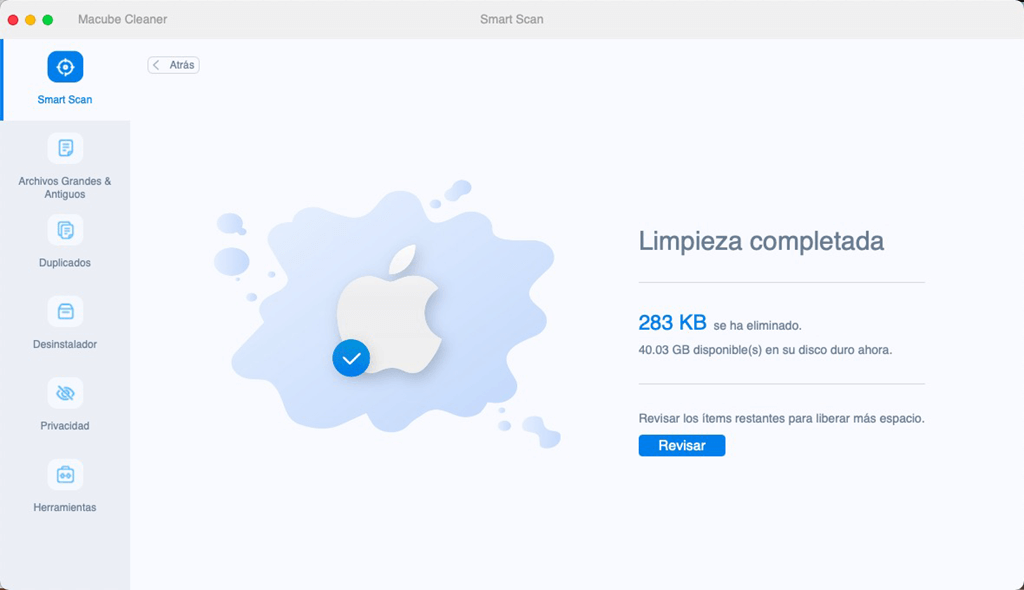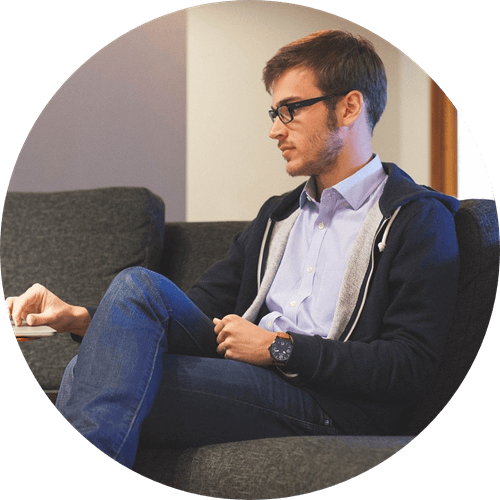¿Cómo limpiar los registros de una aplicación en Mac? Si has usado tu Mac durante mucho tiempo, es recomendable eliminar los registros antiguos o innecesarios porque una gran cantidad de registros ocupa mucho espacio de Mac. Puedes borrar los registros manualmente o usando un programa profesional como Macube Cleaner, que te ayudará a eliminar la basura de Mac rápidamente.
Cunado no hay suficiente espacio en tu Mac, es posible buscar "un culpable". Si vas a Acerca de este Mac > Almacenamiento, solo puedes ver el espacio usado por fotos, Apps, Documentos, etc. Sin embargo, después de eliminar dichos archivos, ¿todavía falta espacio en tu Mac?
¡No olvida los registros de Mac! Generalmente, la carpeta de registros puede alcanzar ocupar más de 28 GB de almacenamiento de espacio en tu Mac. Por eso, te recomendamos limpiar los registros de Mac periódicamente. Sigue leyendo para explorar las 2 maneras útiles para eliminar los archivos de registros en Mac.
A la gente le gusta leer también:
Cómo eliminar 100G de archivos basura de mi Mac (opens new window)
Cómo desinstalar un programa de Mac por un clic (opens new window)
Contenido
¿Cuáles son los registros?
Las aplicaciones de Mac pueden generar muchos archivos de registros. Una vez que abras tu MacBook o iMac, se necesita cargar los datos de los registros. Mientras tanto, cuando ejecutas las aplicaciones, se crean más registros nuevos. En general, los archivos de registros guardan la información importante, tal como:
1. Actividades del usuario
2. Problemas o errores
3. Aviso sobre la falta de espacio
¿Los registros contiene los datos tan importante, es seguro limpiarlos? Tranquilo, te respondemos en la siguienle parte.
¿Es seguro limpiar los registros de Mac?
En realidad, es totalmente seguro eliminar los registros innecesarios porque los inválidos solo ocupa el espacio de tu Mac y nada más. No obstante, si intentas borrar los archivos de registros de manera manual, corres posiblemente el riesgo de suprimir el archivos erróneamente. Aquí te sugerimos que utilice las herramientas profesionales para limpiar los registros.
Además, antes limpiar los registros de Mac, puedes ir a Consola para ver los mensajes de registro. Si existe algún problema en color rojo que significa fallo, es mejor no eliminar ningún registros. Más información sobre mensajes de consola, puede leer: Manual del usuario de Consola.
Eliminar los registros de aplicación en Mac manualmente
Aunque es un poco peligroso limpiar los registros de Mac manualmente, después de desinstalar una aplicación, necesitas posiblemente borrar el rastro incluyendo los archivos de registros. En este caso, eliminar de forma manual, será muy rápido.
# ¿Dónde puedo encontrar registros de aplicación en iMac/MacBook?
Ante todo, debes saber la ubicación de los registros de aplicación en Mac.
Paso 1. Presiona Command + Shift + G en el escritorio para mostrar la ventana “Ir a carpeta”.
Paso 2. Escribe ~/Library/Logs y presiona Enter. No falles. Si escribes /Library/Logs, serás dirigido a la carpeta de los archivos de registro del sistema, no a los registros de aplicaciones.
Paso 3. La carpeta de registros será mostrada. Aquí verás una lista de archivos de registro y carpetas.
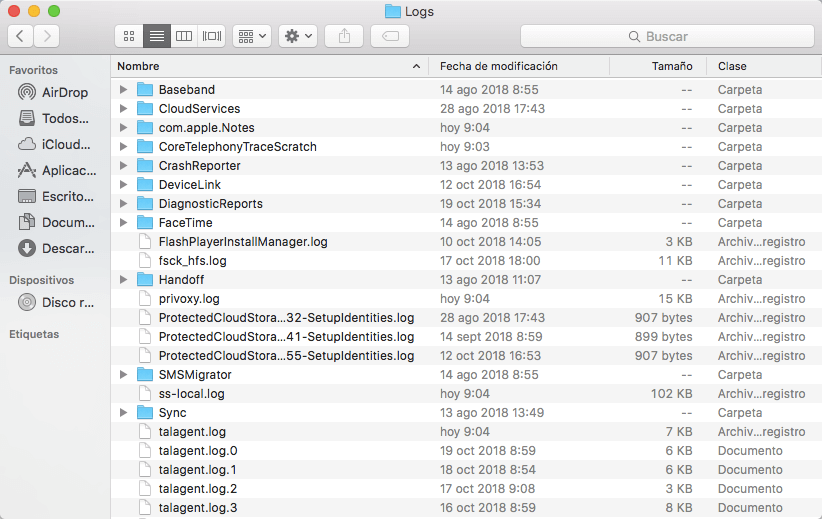
Ahora puedes entrar en la carpeta correspondiente a la aplicación para eliminar los registros. Ten en cuenta que deberías borrar los archivos en la carpeta en vez de toda la carpeta a la vez.
Sugerencia:
Después de eliminar los registros de aplicación en Mac, necesitas reiniciar tu dispositivo.
Algunos registros se guardan en /var/log , pero no es seguro eliminar los archivos dentro de la carpeta.
Limpiar los registros de Mac con herramienta profesional
Además de eliminar registros de aplicación de forma manual, puede usar los programas potentes y profesionales para borrar los registros. Entre ellos, se destaca Macube Cleaner. (opens new window)
Es un software para limpiar tu iMac/MacBook que ejecuta macOS 10.5 o anterior. Después de instalar el programa en tu Mac, puede eliminar los registros de aplicación y sistema, así no tendrás que ingresar en la carpeta de registros. Además, también puedes limpiar el disco duro de Mac (opens new window), remover caché de aplicaciones, buscar o borrar los archivos duplicados (opens new window), fotos antiguas, música, documentos, aplicaciones y datos de aplicaciones usando el programa.
Con Macube Cleaner puedes realizar una limpieza completa en tu iMac/MacBook con facilidad y así dar un nuevo comienzo a la computadora. Haz clic en el botón a continuación para obtenerlo.
# Una guía breve para limpiar los registros de Mac con Macube Cleaner
Paso 1. Ejecuta el programa y selecciona Smart Scan. Haz clic en "Smart Scan" para iniciar el escaneo.
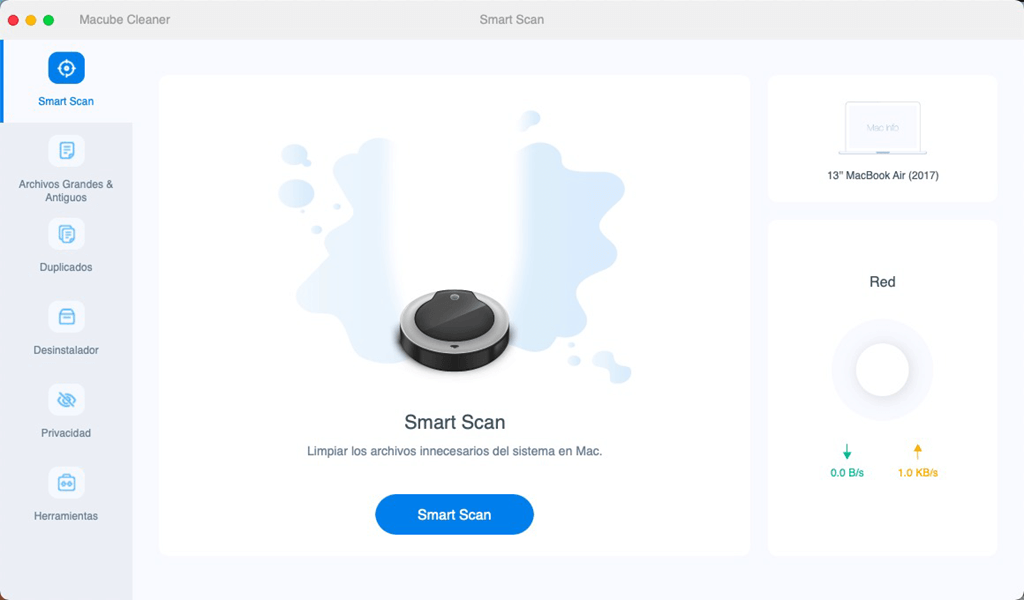
Paso 2. Después de escanear tu Mac, el programa te muestra todos los archivos basura en el ordenador. Selecciona la categoría "Registros de Usuario" o "Logs de Usuario".
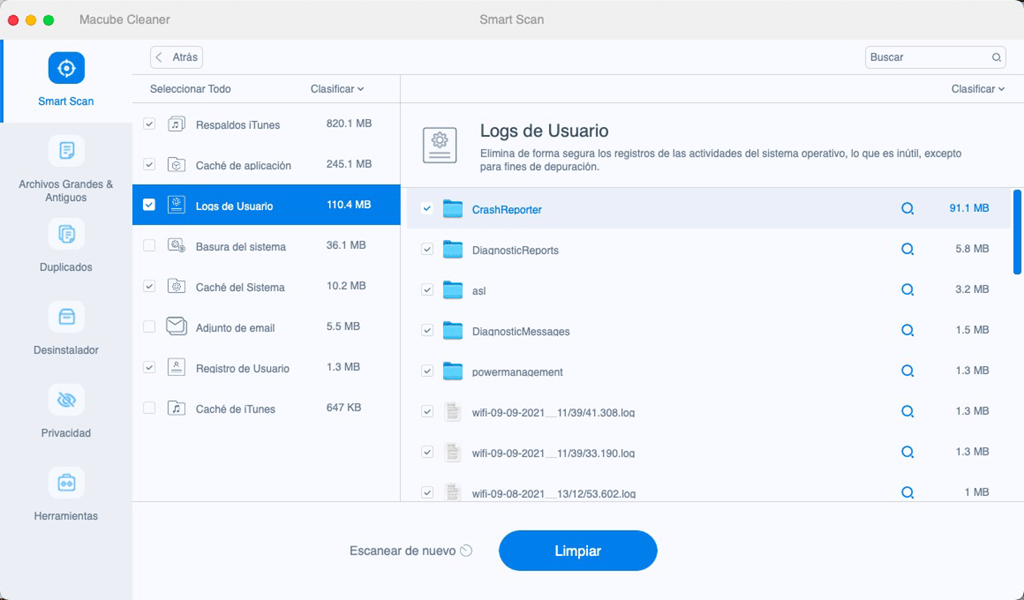
Si deseas desinstalar una aplicación completamente sin dejar rastro, también puedes usar Macube Clenaer con la función "Desinstalador". Con esta herramienta puedes eliminar las aplicaciones totalmente con solo 1 clic.
Paso 3. Marca los registros y presiona "Limpiar" para eliminarlos.